WhatsApp 연락처 내보내기 방법
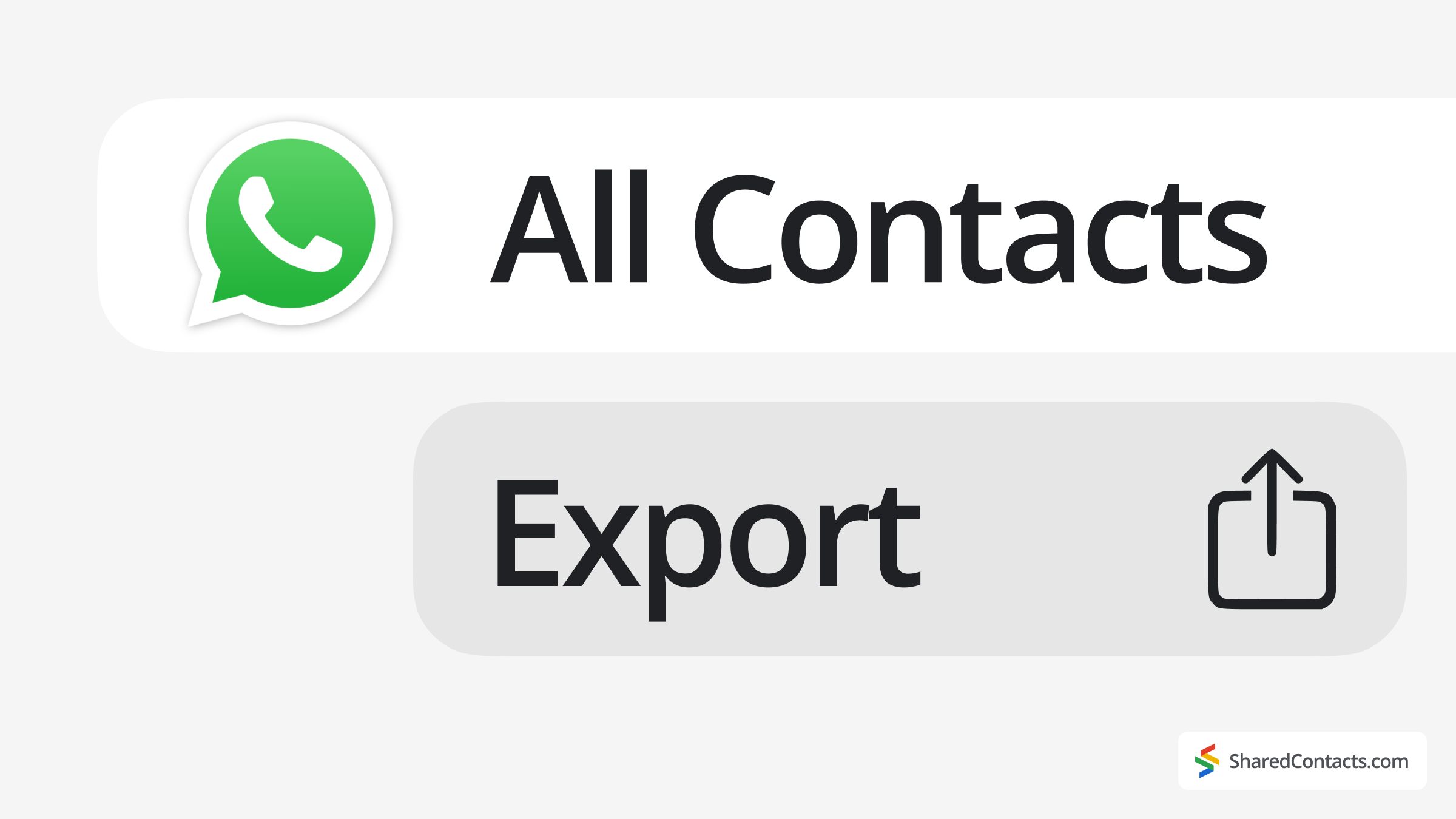
WhatsApp은 전 세계에서 가장 널리 사용되는 메시징 앱 중 하나입니다. 개인 채팅부터 전문적인 토론, 커뮤니티 그룹에 이르기까지 사람들이 서로 소통하는 곳입니다. 그리고 이러한 커뮤니케이션의 대부분이 그룹 채팅에서 이루어지기 때문에 사용자가 종종 WhatsApp 연락처를 전화번호부, Google 계정 또는 CSV 스프레드시트로 내보내야 하는 것은 당연한 일입니다.
WhatsApp은 메시징을 매우 간단하게 만들어 주지만 연락처 내보내기는 그다지 강점이 없습니다. 연락처 내보내기는 연락처 내보내기 버튼을 클릭하세요. 하지만 걱정하지 마세요. WhatsApp 연락처를 내보내는 여러 가지 방법을 안내하는 전체 가이드를 준비했습니다. 끝까지 읽어보시고 다음에 대한 보너스 팁을 확인하세요. WhatsApp 관리하기 연락처를 더 효율적으로 관리할 수 있습니다.
모든 WhatsApp 연락처 내보내기 방법
전체 WhatsApp 그룹 연락처를 빠르게 저장해야 할 때가 있습니다. 브라우저 확장 프로그램을 사용하면 수작업 없이 WhatsApp 번호를 내보내는 가장 빠른 방법입니다. 이벤트 주최자, 커뮤니티 관리자 또는 대규모 그룹을 관리하는 사람이라면 이 작은 Chrome 확장 프로그램을 통해 WhatsApp에서 연락처를 내보내는 방법이 유용할 것입니다.
- 설치 WA - 그룹 전화번호 다운로드 를 검색하세요.
- Chrome을 다시 시작하고 web.whatsapp.com
- 대상 그룹 채팅을 엽니다.
확장 프로그램의 아이콘을 클릭하여 내보내기 옵션을 보고 선택합니다. 클릭 다운로드 을 클릭해 WhatsApp 내보낸 연락처와 함께 파일을 저장합니다.
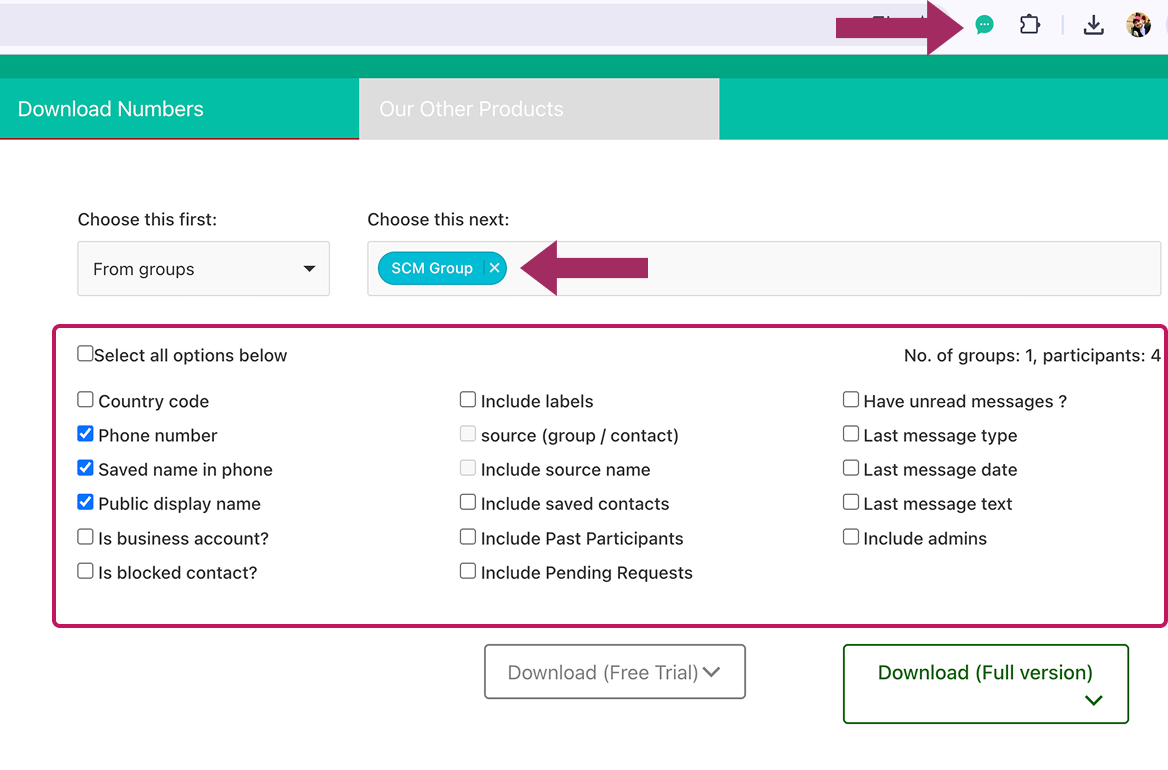
파일을 열면 저장된 연락처의 모든 세부 정보를 보여주는 잘 정리된 문서가 표시됩니다. 심지어 어떤 연락처가 이미 회원님의 연락처 목록 이름 옆에 '사실'을 표시하면 됩니다. WA는 단순함과 사용 편의성 덕분에 실용적이고 효율적인 WhatsApp 연락처 추출기로 돋보입니다.
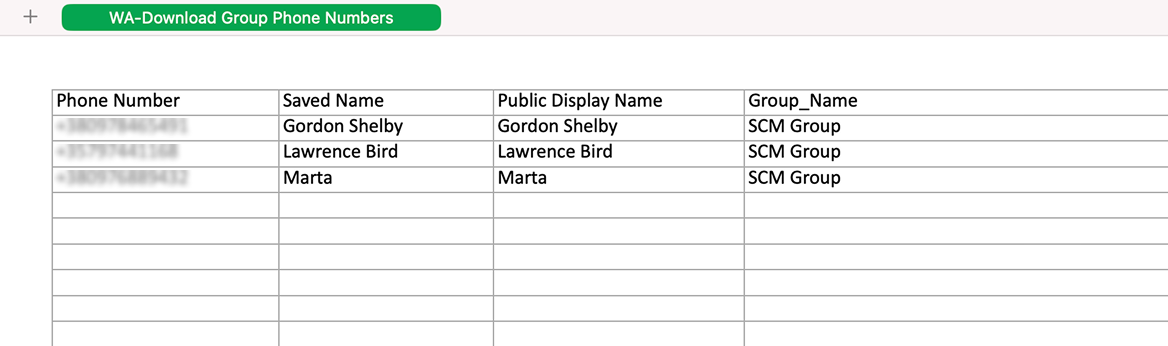
WhatsApp 그룹에서 모든 연락처를 수동으로 내보내는 방법
주소록에 저장되지 않은 연락처의 경우, 이 인스펙터 도구 방법은 원시 데이터를 추출합니다. 약간의 기술적 인내심이 필요하지만, 그룹 연락처나 저장되지 않은 중요한 WhatsApp 연결을 내보내는 데 사용할 수 있습니다.
- 다음으로 이동 web.whatsapp.com 를 클릭하세요.
- 휴대폰에서 WhatsApp 애플리케이션을 열고 다음으로 이동합니다. 설정 > 연결된 장치를 클릭하고 PC 화면에 표시된 QR 코드를 스캔합니다.
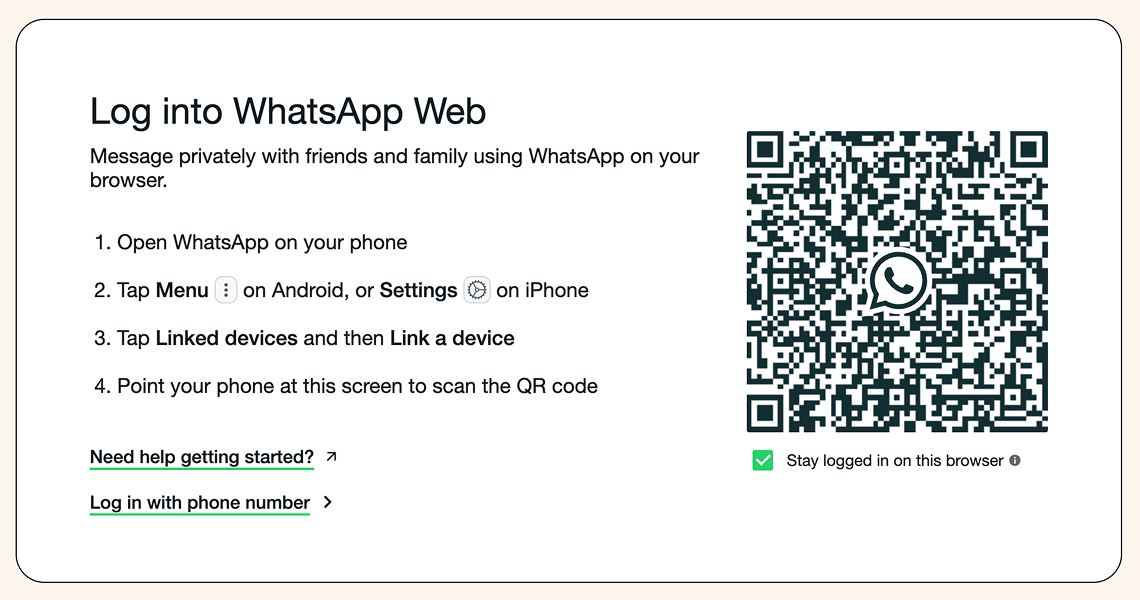
- 로그인한 후 원하는 연락처와 그룹 채팅을 엽니다.
- 채팅 상단에서 그룹 이름을 클릭하면 모든 구성원을 볼 수 있습니다.
- 마우스 오른쪽 버튼을 클릭하고 검사 을 클릭해 브라우저의 개발자 도구를 엽니다.
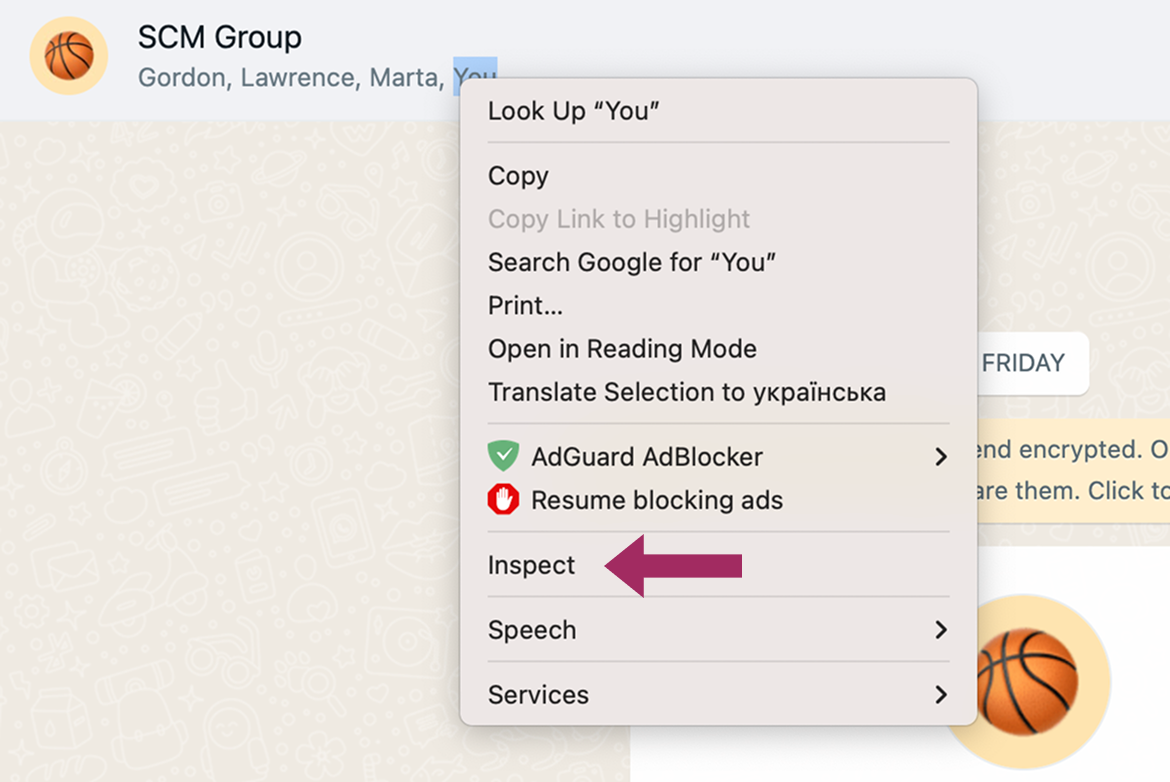
- 강조 표시된 HTML 섹션을 찾은 다음 마우스 오른쪽 버튼으로 클릭하고 복사 > 외부HTML 복사.
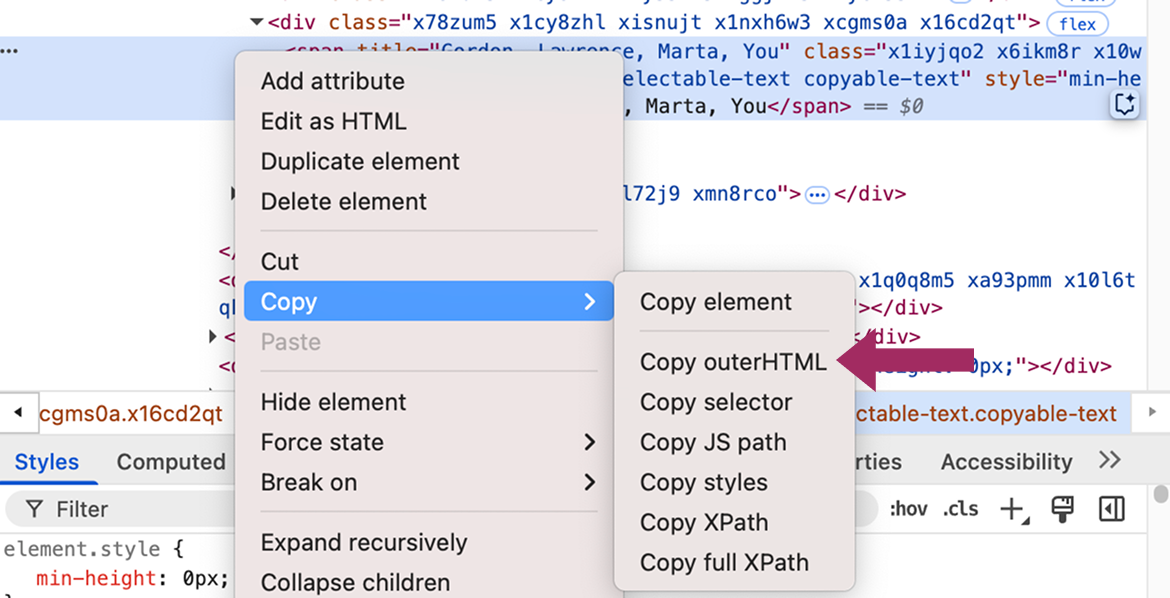
- 텍스트 편집기에 붙여넣고 이름과 숫자와 관련이 없는 것은 모두 삭제하는 등 깔끔하게 정리하세요.
- 정리된 목록을 Google 스프레드시트 또는 Excel에 복사합니다.
이 방법을 사용하면 그룹 참가자 목록을 얻을 수 있지만 몇 가지 단점이 있습니다. 시간이 다소 오래 걸릴 뿐만 아니라 아직 저장하지 않은 연락처의 전체 전화번호만 파일에 표시됩니다. 저장하지 않은 연락처만 내보내는 경우에는 유용하지만, 그렇지 않은 경우에는 CSV 파일이 약간 지저분해져서 정리가 필요할 수 있습니다.
연락처 정보와 함께 WhatsApp 채팅 내보내기
소수의 연락처만 상대하고 채팅 기록과 연락처의 번호를 모두 유지하려는 경우, WhatsApp의 채팅 내보내기 기능이 효과적입니다. iOS와 Android 디바이스 모두에서 빠르고 매우 간단하게 사용할 수 있습니다. 단, 한 번에 한 개의 채팅만 내보낼 수 있으며, 출력 메시지가 길고 구조화된 연락처 목록이 아니라는 점만 기억하세요.
- 열기 WhatsApp 채팅 내보내려고 합니다.
- 를 탭합니다. 점 3개 (안드로이드) 또는 연락처 이름 (iPhone).

- 탭 자세히 > 채팅 내보내기 (안드로이드의 경우) 또는 채팅 내보내기 (iPhone에서).
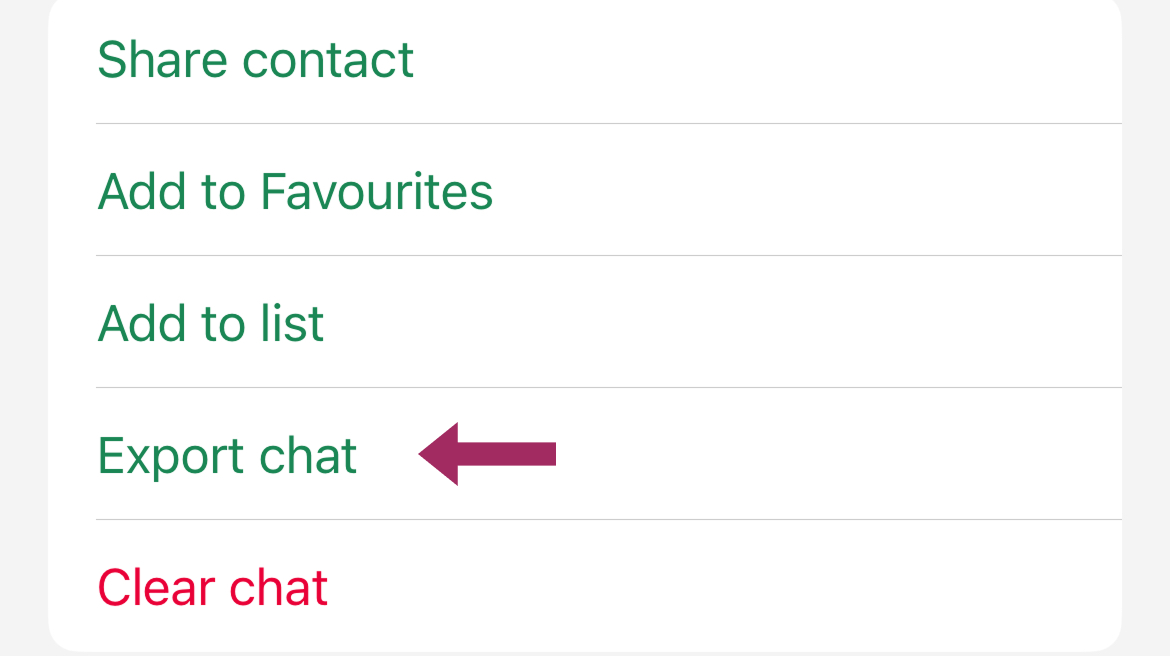
- 선택 미디어 첨부 또는 미디어 없음.
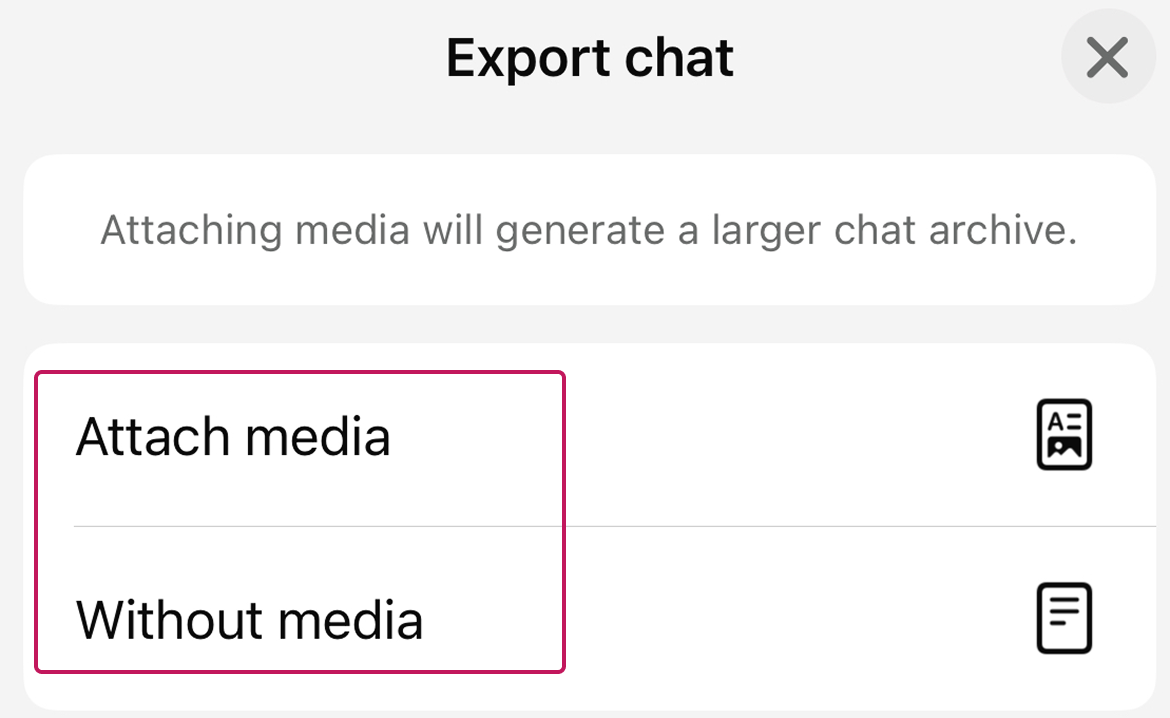
- 채팅 내용을 본인에게 이메일로 보내거나 다음과 같은 클라우드 서비스에 저장합니다. Google 드라이브 또는 iCloud.
- 내보낸 .txt 파일 상단에 연락처의 이름과 번호가 표시됩니다.
WhatsApp 연락처 관리 및 공유 방법

고객과의 업무 협조, 팀 채팅 관리, 업계 그룹 내 네트워킹 등 비즈니스 커뮤니케이션을 위해 WhatsApp을 사용한다면, 연락처 정보를 수동으로 복사하고 공유해야 하는 경우가 생각보다 많았을 것입니다. 연락처를 저장하는 것과 팀원들이 필요할 때 동일한 최신 정보를 얻을 수 있도록 하는 것은 별개의 문제입니다.
연락처를 수동으로 작업하는 대신 Shared Contacts Manager를 사용할 수 있습니다. 를 사용하여 동기화된 WhatsApp-Google 연락처를 팀 전체가 사용할 수 있는 공유 협업 데이터베이스로 전환하세요. WhatsApp 연락처가 Google 계정에 동기화되면 이 Google 연락처 공유 앱을 사용하면 v카드를 전달하거나 오래된 스프레드시트를 공유할 필요 없이 조직 전체에서 전체 연락처 목록을 쉽게 공유할 수 있습니다. 다음을 향상시킵니다. Google 연락처 공유 다양한 권한 수준(보기, 편집, 소유권 이전)을 할당할 수 있으며, 동료들은 Google 주소록, Gmail은 물론 모바일 장치에서도 연락처를 바로 볼 수 있습니다.
고객 지원, 프로젝트 관리 또는 영업 조정을 위해 WhatsApp에 의존하는 비즈니스의 경우, 더 이상 커뮤니케이션의 공백이나 중복된 업무가 발생하지 않습니다. 모든 사람이 액세스하고 기여할 수 있는 하나의 깔끔하고 동기화된 연락처 목록만 있으면 됩니다.



댓글 없음